Tối ưu hóa cài đặt PC Fortnite của bạn cho hiệu suất cao nhất!
Bản chất đòi hỏi của Fortnite có thể dẫn đến sự bực bội thấp. Tuy nhiên, tối ưu hóa cài đặt của bạn có thể cải thiện đáng kể lối chơi. Hướng dẫn này chi tiết các cài đặt PC tốt nhất cho Fortnite trên các danh mục khác nhau.
Cài đặt hiển thị Fortnite
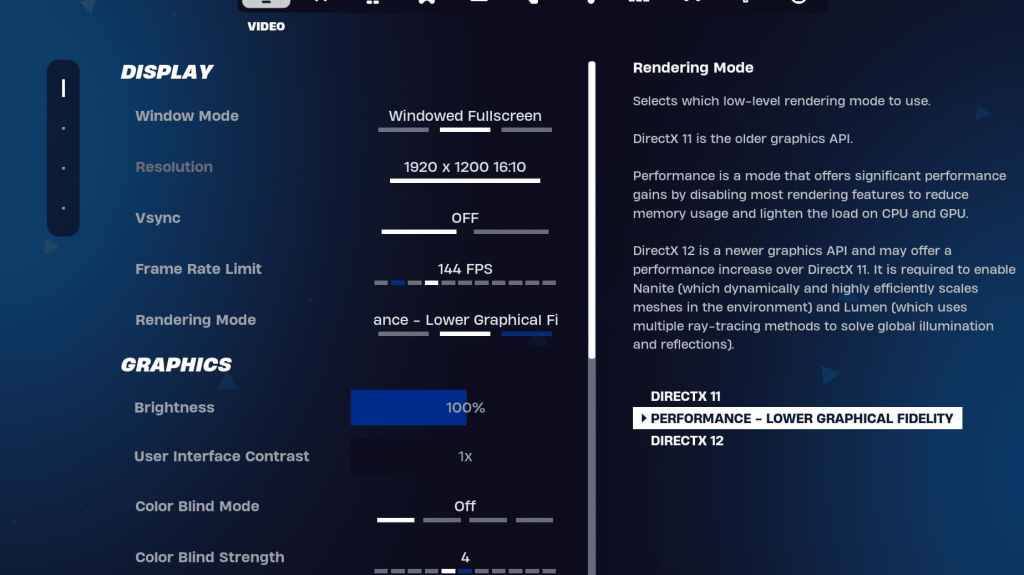
Phần hiển thị là rất quan trọng cho hiệu suất. Đây là cấu hình được đề xuất:
| Setting | Recommended |
|---|---|
| Window Mode | Fullscreen (best performance); Windowed Fullscreen (for frequent tabbing) |
| Resolution | Native monitor resolution (e.g., 1920x1080). Reduce for low-end PCs. |
| V-sync | Off (prevents input lag) |
| Framerate Limit | Monitor Refresh Rate (e.g., 144Hz, 240Hz) |
| Rendering Mode | Performance (highest FPS) |
Các chế độ hiển thị được giải thích
Chọn chế độ "Hiệu suất" cho FPS tối đa, mặc dù hình ảnh sẽ ít chi tiết hơn. DirectX 11 cung cấp sự ổn định, trong khi DirectX 12 cung cấp hiệu suất tăng tiềm năng trên phần cứng mới hơn với các tùy chọn đồ họa nâng cao.
Cài đặt đồ họa Fortnite
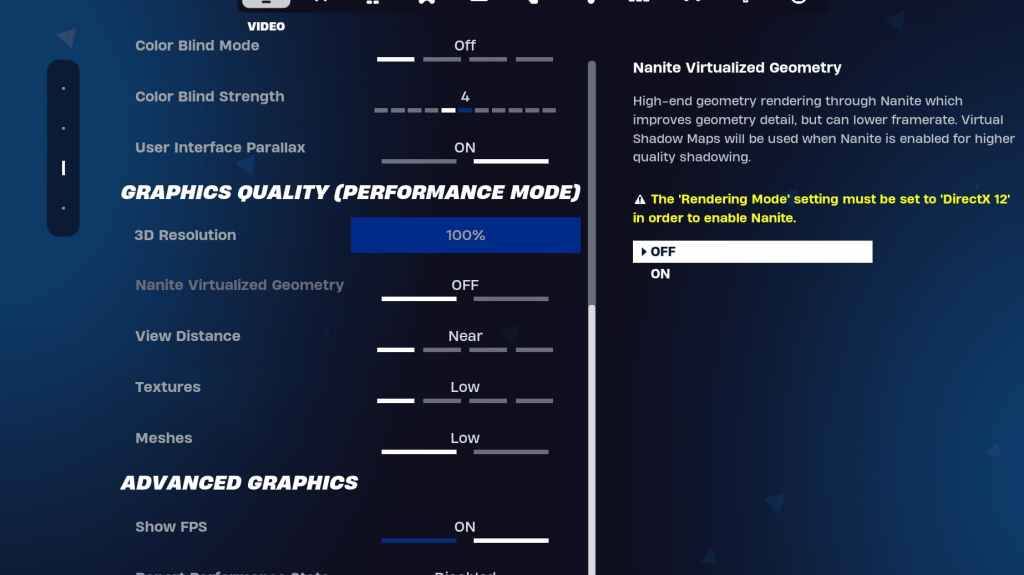
Các cài đặt đồ họa tác động mạnh đến FPS. Ưu tiên hiệu quả tài nguyên cho tốc độ khung hình tối ưu:
| Setting | Recommended |
|---|---|
| Quality Preset | Low |
| Anti-Aliasing & Super Resolution | Off/Low |
| 3D Resolution | 100% (70-80% for low-end PCs) |
| Nanite Virtual Geometry (DX12) | Off |
| Shadows | Off |
| Global Illumination | Off |
| Reflections | Off |
| View Distance | Epic |
| Textures | Low |
| Effects | Low |
| Post Processing | Low |
| Hardware Ray Tracing | Off |
| Nvidia Low Latency Mode | On + Boost (Nvidia GPUs only) |
| Show FPS | On |
Cài đặt trò chơi Fortnite
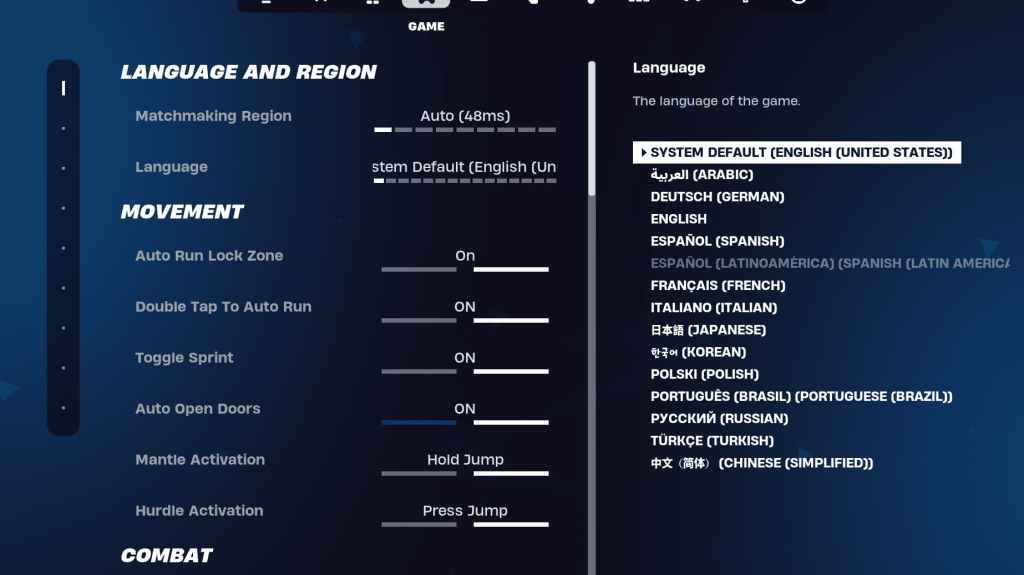
Cài đặt trò chơi ảnh hưởng đến trò chơi, không phải FPS. Cá nhân hóa những điều này theo sở thích của bạn, nhưng hãy xem xét các khuyến nghị sau:
- Chuyển động: Cửa mở tự động: Trên; Double Tap để tự động chạy: ON (bộ điều khiển)
- COMBAT: Giữ để trao đổi Pickup: ON; Chuyển đổi mục tiêu: Sở thích cá nhân; Vũ khí lấy tự động: BẬT
- Tòa nhà: Đặt lại lựa chọn tòa nhà: Tắt; Tắt tùy chọn trước khi chỉnh sửa: TẮT; Tòa nhà Turbo: Tắt; Chỉnh sửa tự động xác nhận: Sở thích cá nhân; Chỉnh sửa đơn giản: Sở thích cá nhân; Nhấn vào Chỉnh sửa đơn giản: BẬT (Nếu chỉnh sửa đơn giản)
Cài đặt âm thanh Fortnite
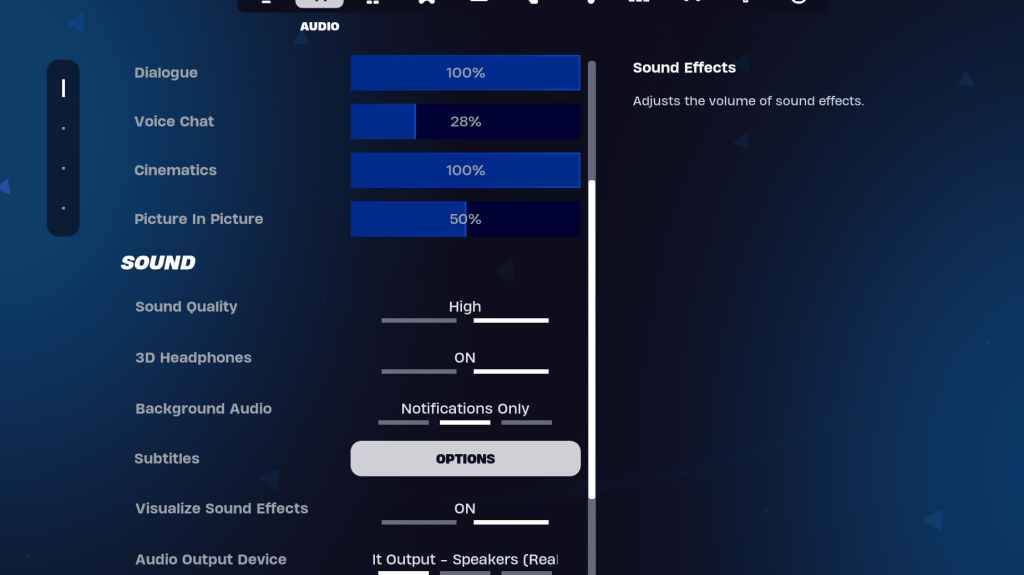
Âm thanh tốt là chìa khóa. Kích hoạt tai nghe 3D (thử nghiệm khả năng tương thích) và trực quan hóa các hiệu ứng âm thanh để nâng cao nhận thức không gian.
Cài đặt bàn phím và chuột Fortnite
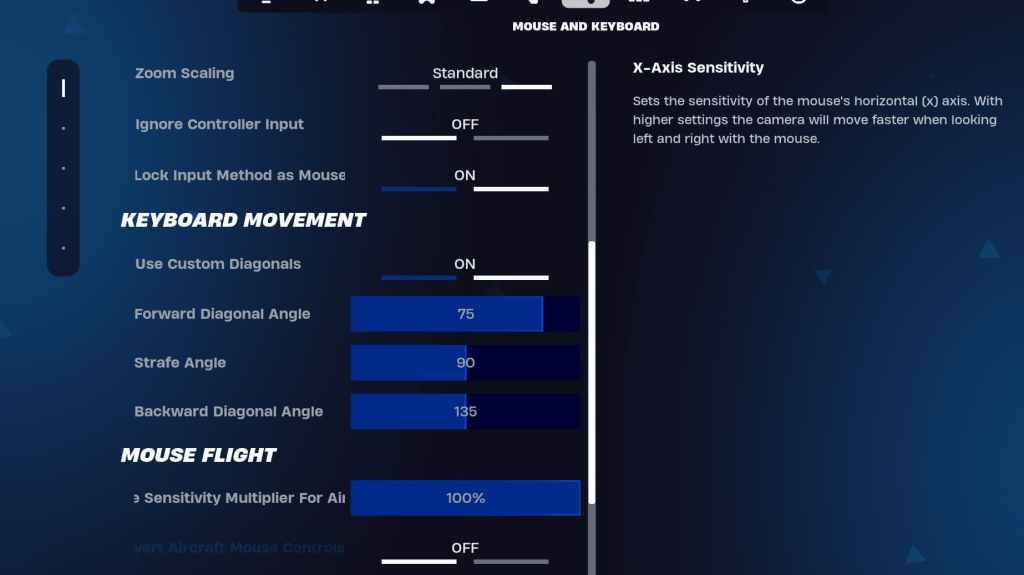
Định cấu hình độ nhạy và keybind trong các tab kiểm soát bàn phím và chuột và bàn phím. Điều chỉnh độ nhạy X/Y, nhắm mục tiêu độ nhạy (45-60%), độ nhạy phạm vi (45-60%) và độ nhạy xây dựng/chỉnh sửa theo sở thích của bạn. Cân nhắc sử dụng các đường chéo tùy chỉnh với các góc điều chỉnh cho chuyển động tối ưu. Keybinds có tính cá nhân cao; Thử nghiệm để tìm những gì phù hợp với bạn nhất.
Bằng cách triển khai các cài đặt này, bạn có thể cải thiện đáng kể trải nghiệm Fortnite trên PC. Hãy nhớ điều chỉnh cài đặt dựa trên khả năng phần cứng và sở thích cá nhân của bạn. Fortnite có sẵn trên các nền tảng khác nhau, bao gồm Meta Quest 2 và 3.

 Tải xuống mới nhất
Tải xuống mới nhất
 Downlaod
Downlaod
![The Lewd House: Helping Hand [v0.1.1]](https://img.szyya.com/uploads/21/1719554691667e52838fb55.jpg)



 Tin tức hàng đầu
Tin tức hàng đầu









